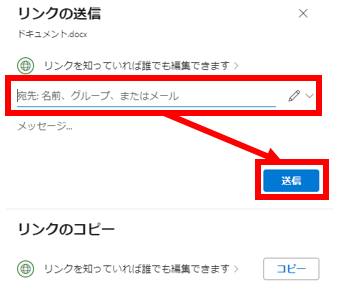本学ではGoogle社が提供する「Google Workspace for Education」(以下GWS)を利用しております。
教職員・学生の皆さまが利用している麗澤メールアドレス(reitaku.jp、reitaku-u.ac.jp等)や、Googleドライブ・フォト、ClassroomもGWSのサービスに含まれています。
これらのサービスは容量無制限に利用できていましたが、Google社より2022年7月以降組織全体で100TBに制限する と発表されました。
発表を受けて各利用者のGoogle保存容量に上限を設けることとなりましたので、ご理解ご協力のほどお願いいたします。
制限内容
2022年9月1日に、Google保存容量に上限を設定します。
教職員:50GBまで ⇒ 2023年度より100GBまでに拡充
学生 :5GBまで ⇒ 2023年度より20GBまでに拡充
ご自身の現在の保存容量はこちらから確認いただけます。
現在の保存容量が上限を超えてしまっている利用者は、2022年9月1日より前に、こちらを参考に空き容量を作るようお願いいたします。
※上限を超えた場合、ClassroomやGoogleドライブなどのサービスが利用できなくなる可能性があります。
※データはGoogleからダウンロードして、ご自身のPCやOneDriveなどの別ストレージに保存することも可能です。ダウンロード方法はこちらをご参考下さい。
【 教職員向け 】Google Classroomクラスの削除方法について(アーカイブ⇒削除)
クラス内でアップロードしたファイルや課題は教師側の個人ドライブに蓄積されるため、クラス自体を削除することで保存容量を削減できる場合があります。
クラスを削除する場合、事前にクラスをアーカイブしておく必要があります。詳しくは以下のマニュアルをご参考下さい。
→Classroomの完全削除方法
動画ファイルをYouTubeにアップロードする方法について
動画ファイルをYouTubeにアップロードすることで保存容量を削減することができます。アップロード方法は以下のマニュアルをご参考下さい。
→YouTubeで授業動画を公開する方法 (2022/09/27更新)
※アップロードできるファイルの最大サイズは、256 GB または 12 時間のいずれか小さい方です。
※1 日にアップロードできる動画数には上限があります。「アップロード上限に達しました」というエラーが表示された場合は、24 時間後にお試しください。
【在学生向け】Microsoft365 OneDriveの活用について
在学中はMicrosoft 365のOneDriveを利用頂けます。
1TBまで保存可能のため、Googleドライブからの移行先としても活用頂けます。
※事前にGoogleドライブからファイルをダウンロードしておく必要があります。ダウンロード方法はこちらをご確認下さい。
①こちらから大学のMicrosoftアカウントでログインします。
※個人のMicrosoftアカウントでログイン済の場合は、右上のアカウントマークから「別のアカウントでサインインする」を選択し、大学のMicrosoftアカウントでログインし直します。
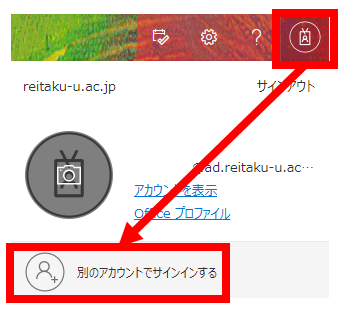
②左上からメニューを開きOneDriveを選択します。
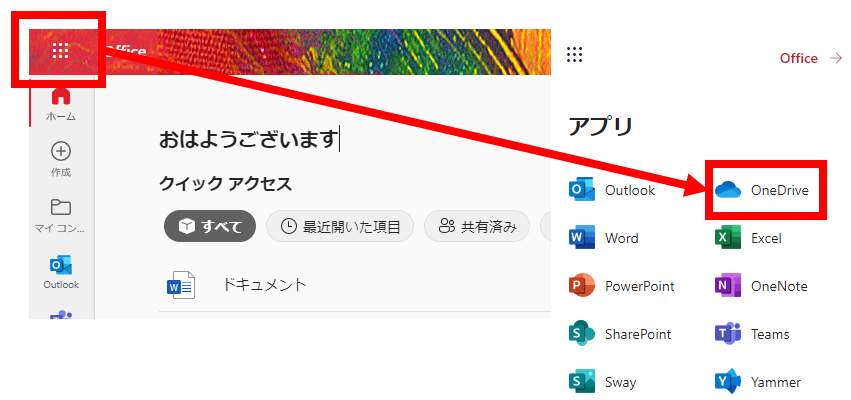
③OneDriveのメニューが表示されます。「アップロード」からファイルやフォルダをアップロードすることができます。
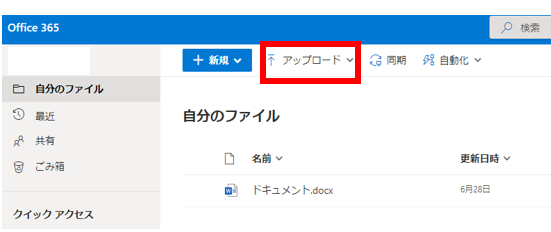
④他のユーザーと共有する場合は、共有したいファイル(フォルダ)を選択して、右クリック⇒「共有」を選択します。
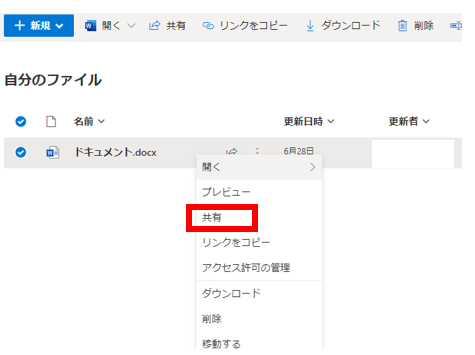
⑤共有相手のメールアドレスを入力して送信します。